Việc thêm nhạc nền cho video trên iPhone không chỉ giúp tạo điểm nhấn mà còn làm tăng cảm xúc, thu hút người xem hiệu quả hơn. Nhờ vào các app chèn nhạc vào video cho iPhone, bạn có thể dễ dàng thực hiện điều này ngay trên điện thoại mà không cần đến phần mềm phức tạp trên máy tính. Bài viết dưới đây từ Viettel Store sẽ giới thiệu hơn 9 ứng dụng phổ biến, đơn giản và nhanh chóng giúp bạn tạo nên những video ấn tượng chỉ với vài thao tác cơ bản.
Ứng dụng iMovie
iMovie là một trong những ứng dụng chỉnh sửa video miễn phí và phổ biến nhất dành cho người dùng iPhone. Với giao diện thân thiện, dễ sử dụng, iMovie cho phép bạn dễ dàng chèn nhạc vào video, chỉnh sửa âm thanh, thêm hiệu ứng và tạo ra những video chất lượng ngay trên điện thoại. Nếu bạn muốn tận dụng tối đa khả năng chỉnh sửa mà không cần phần mềm phức tạp, iMovie là lựa chọn lý tưởng.
Các bước chèn nhạc vào video bằng iMovie trên iPhone:
Bước 1 Mở ứng dụng iMovie: trên iPhone của bạn. Nếu chưa có, bạn có thể tải về miễn phí từ App Store.
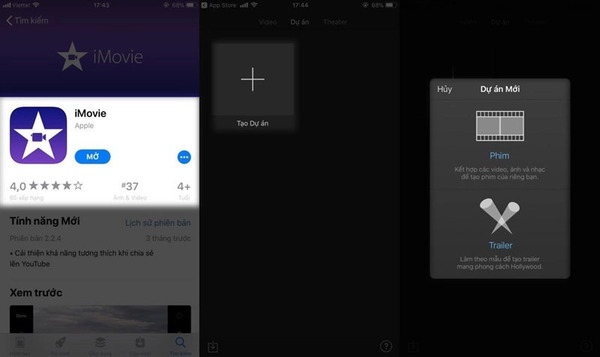
Bước 2 Tạo dự án mới: Nhấn vào dấu “+” để tạo một dự án mới, chọn “Phim” (Movie).
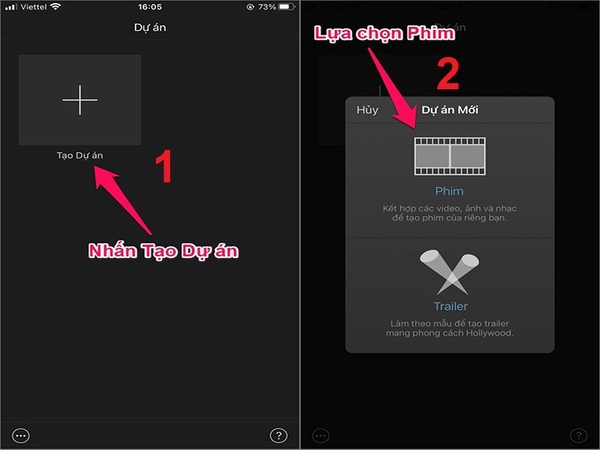
Bước 3 Chọn video cần chỉnh sửa: Từ thư viện ảnh, chọn video bạn muốn chèn nhạc, sau đó nhấn “Tạo phim” (Create Movie).
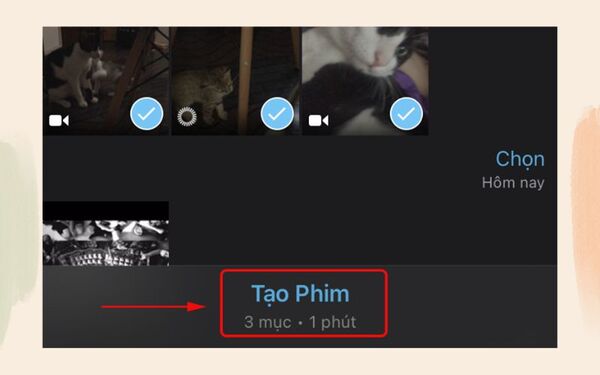
Bước 4 Thêm nhạc nền: Ở giao diện chỉnh sửa, chạm vào biểu tượng dấu cộng (+) ở góc trên bên phải, chọn “Âm thanh” (Audio).
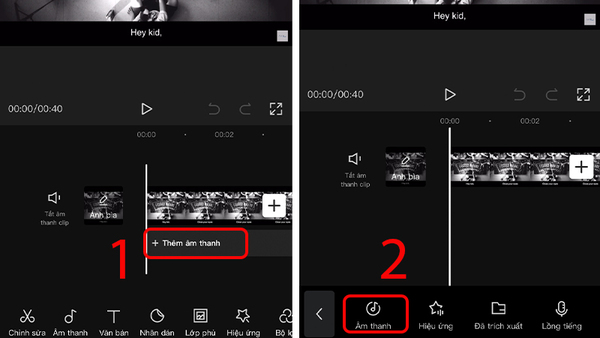
Bước 5 Chọn nhạc: Bạn có thể chọn nhạc từ mục “Âm thanh của tôi” (My Music), “Hiệu ứng âm thanh” hoặc thư viện nhạc có sẵn của iMovie.
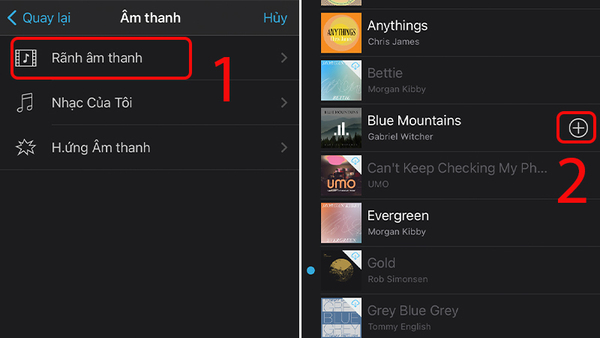
Bước 6 Chèn nhạc: Nhấn vào bản nhạc muốn thêm, sau đó chọn “Sử Dụng” (Use) để chèn vào video.
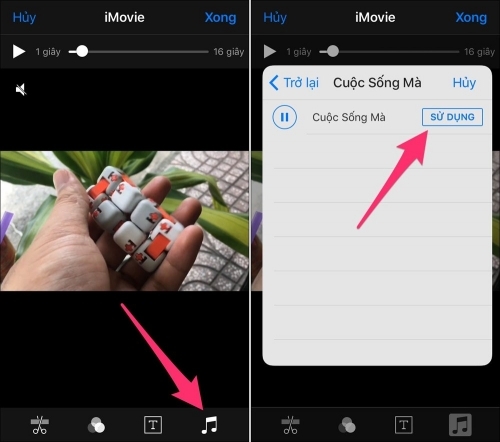
Bước 7 Chỉnh sửa nhạc: Bạn có thể kéo dài, cắt bớt hoặc điều chỉnh âm lượng của đoạn nhạc sao cho phù hợp với video.
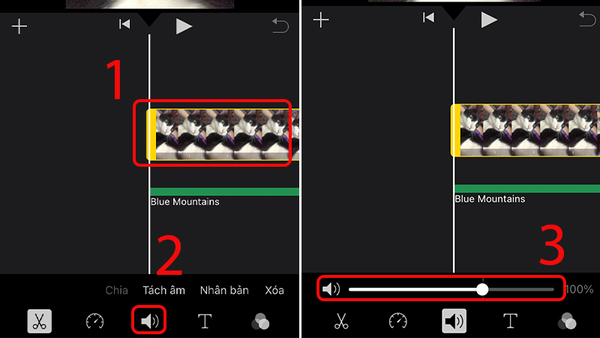
Bước 8 Lưu và xuất video: Khi đã hài lòng, nhấn “Xong” (Done), sau đó chọn biểu tượng chia sẻ để lưu video về thiết bị hoặc chia sẻ lên mạng xã hội.
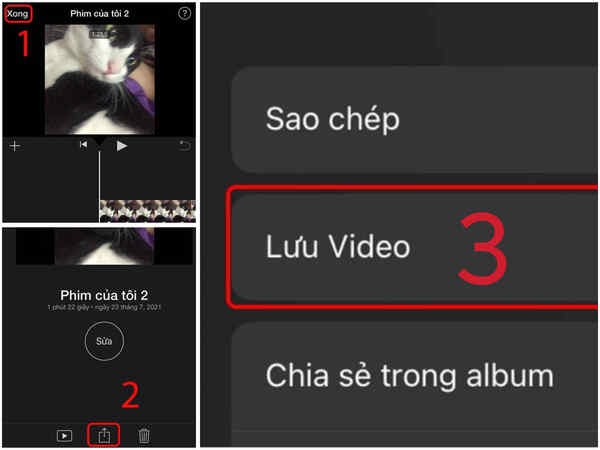
- Tham khảo: Cách bật, tắt chế độ Không làm phiền trên iPhone dễ thực hiện
Ứng dụng Capcut
CapCut là một trong những ứng dụng chỉnh sửa video miễn phí được ưa chuộng nhất hiện nay, đặc biệt với người dùng iPhone. Ứng dụng này cung cấp nhiều công cụ chỉnh sửa đa dạng, từ cắt ghép, thêm hiệu ứng cho đến chèn nhạc nền nhanh chóng và dễ dàng. CapCut phù hợp với cả người mới bắt đầu lẫn những ai muốn tạo ra video chuyên nghiệp ngay trên điện thoại.
Cách chèn nhạc vào video bằng CapCut trên iPhone:
Bước 1: Mở ứng dụng CapCut trên iPhone và nhấn vào dấu “+” để tạo dự án mới.
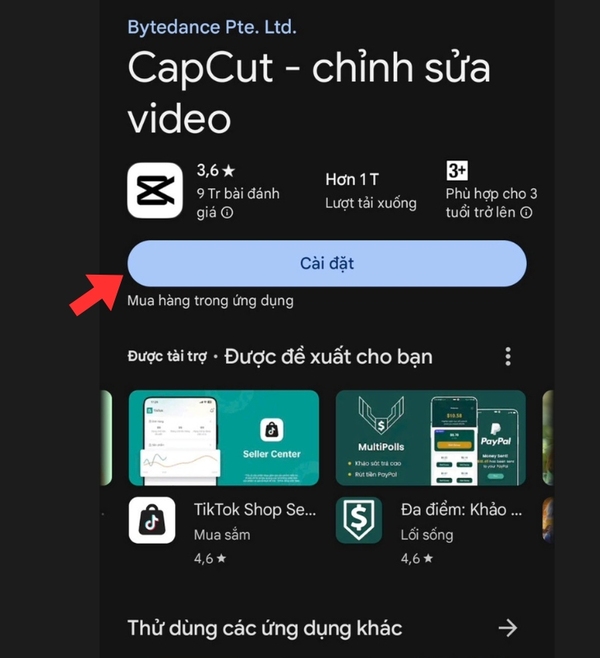
Bước 2: Chọn video muốn chỉnh sửa từ thư viện ảnh, sau đó nhấn “Thêm” (Add) để nhập video vào dự án.
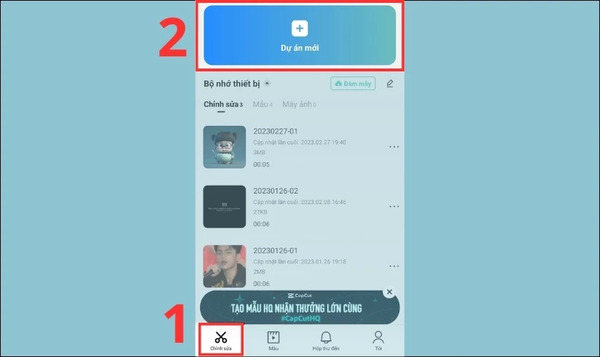
Bước 3: Nhấn vào mục “Âm thanh” (Audio) ở thanh công cụ dưới cùng của màn hình chỉnh sửa.
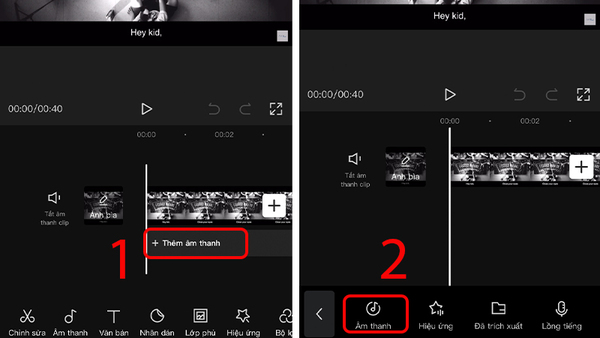
Bước 4: Chọn “Âm nhạc” (Sounds) để xem thư viện nhạc có sẵn hoặc chọn “Âm thanh của tôi” (Your Music) để thêm nhạc từ thiết bị. Sau đó nhấn “Dùng” (Use) để thêm nhạc vào video.
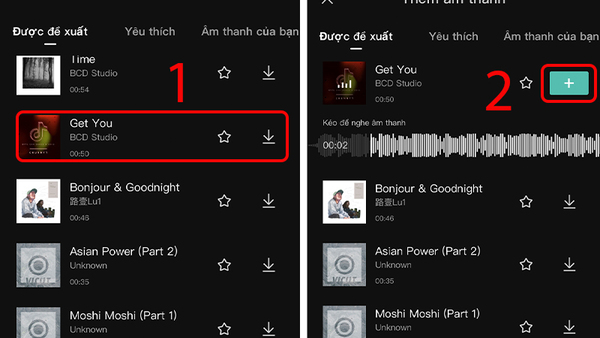
Bước 5: Chỉnh sửa đoạn nhạc. Bạn có thể cắt ngắn, lặp lại hoặc điều chỉnh âm lượng phù hợp với video.
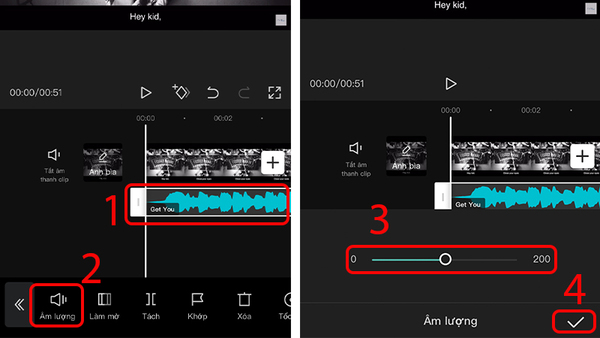
Bước 6: Nhấn “Xuất” (Export) ở góc trên bên phải để lưu video sau khi hoàn tất chỉnh sửa.
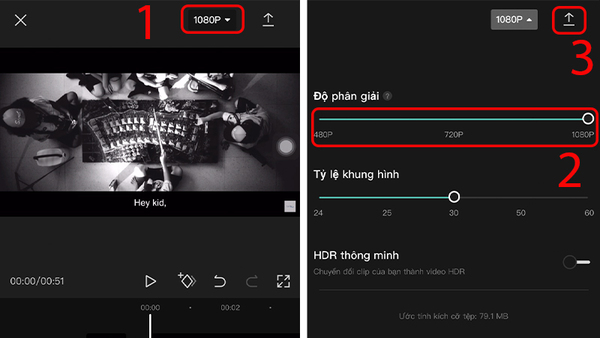
Ứng dụng VivaVideo
VivaVideo là một ứng dụng chỉnh sửa video phổ biến trên iPhone, nổi bật với giao diện thân thiện và nhiều tính năng đa dạng như cắt ghép, thêm hiệu ứng, và đặc biệt là chèn nhạc nền dễ dàng. Với VivaVideo, bạn có thể tạo ra những video chuyên nghiệp và sinh động chỉ trong vài phút, phù hợp với người mới bắt đầu lẫn những người dùng muốn chỉnh sửa nhanh.
Hướng dẫn chèn nhạc vào video bằng VivaVideo trên iPhone:
Bước 1: Mở ứng dụng VivaVideo trên iPhone. Tại giao diện chính, bạn nhấn vào nút “Chỉnh sửa” để bắt đầu dự án chỉnh sửa video. Tiếp theo, từ thư viện ảnh hiện ra, hãy chọn video mà bạn muốn chèn nhạc. Sau khi chọn xong, nhấn “Tiếp tục” (Next) để vào màn hình chỉnh sửa và bắt đầu thêm nhạc nền cho video.
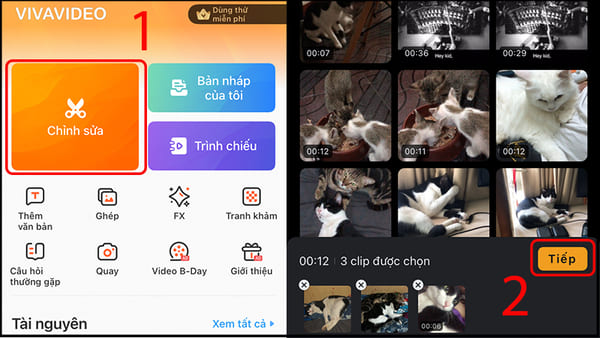
Mở VivaVideo, nhấn “Chỉnh sửa”, chọn video cần chèn nhạc, rồi nhấn “Tiếp tục” để vào chỉnh sửa.
Bước 2: Chạm vào mục “Nhạc” (Music) ở thanh công cụ dưới cùng. Sau đó, Chọn “Thêm nhạc” (Add Music) để chọn bài hát từ thư viện có sẵn hoặc nhạc trên thiết bị.
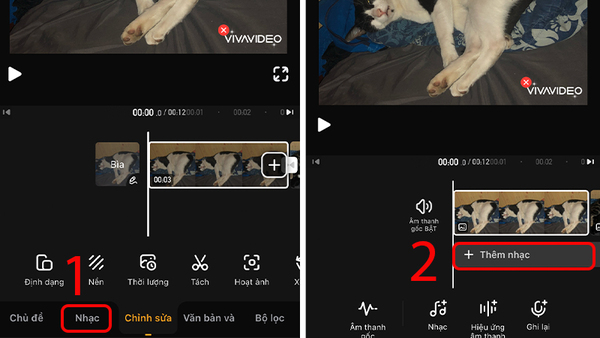
Bước 3: Lựa chọn bài hát bạn muốn thêm. Sau đó “Tải về” và nhấn “Áp dụng” (Use).
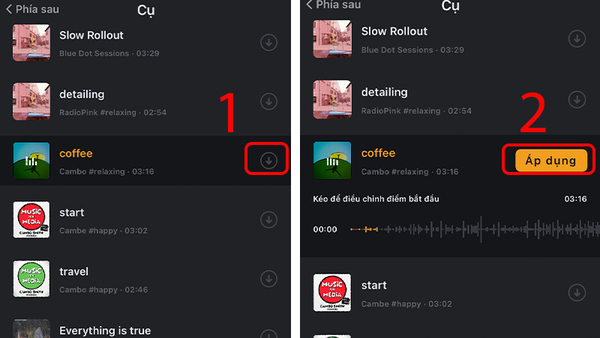
Bước 4: Chỉnh sửa nhạc nền bằng cách cắt, điều chỉnh âm lượng hoặc di chuyển đoạn nhạc cho phù hợp với video.
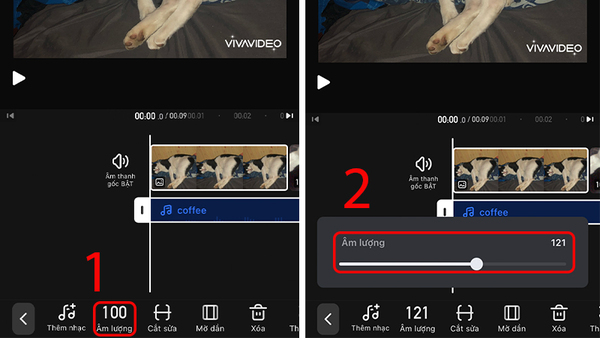
Bước 5: Nhấn biểu tượng “Lưu” (Save) ở góc trên bên phải để xuất video, tốt nhất bạn nên chọn chất lượng “Cao 720p” để hình ảnh rõ nét.
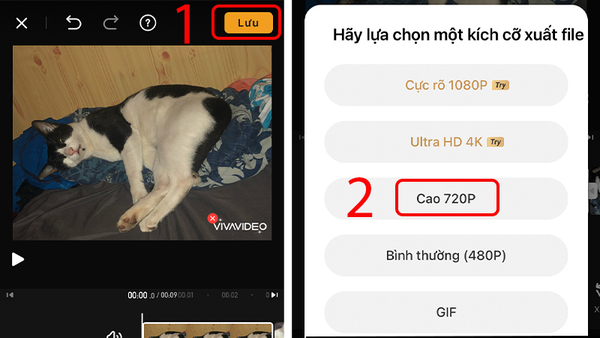
- Tham khảo: Cách kiểm tra pin iphone đã bị thay chưa chính xác và dễ làm
Ứng dụng InShot
InShot là một trong những ứng dụng chỉnh sửa video phổ biến trên iPhone, nổi bật với giao diện đơn giản, dễ sử dụng cùng nhiều tính năng chỉnh sửa đa dạng. Với InShot, bạn có thể dễ dàng chèn nhạc nền, cắt ghép video, thêm hiệu ứng và văn bản, giúp video của bạn trở nên sinh động và chuyên nghiệp hơn chỉ trong vài phút.
Hướng dẫn chèn nhạc vào video bằng InShot trên iPhone:
Bước 1: Mở ứng dụng InShot và chọn “Video” để bắt đầu dự án mới.
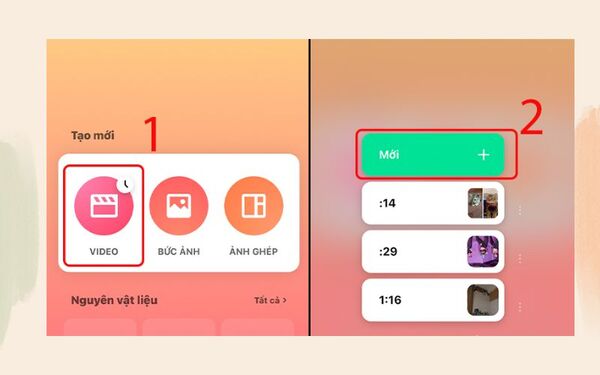
Bước 2: Chọn video từ thư viện ảnh, sau đó nhấn vào biểu tượng “✓”.
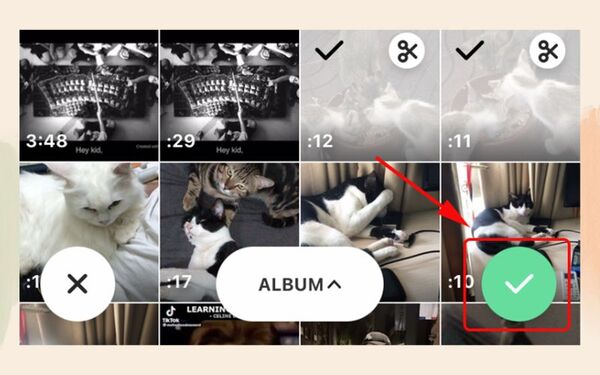
Bước 3: Nhấn vào mục “Âm nhạc” (Music) ở thanh công cụ dưới màn hình. Sau đó chọn “Bài nhạc”.
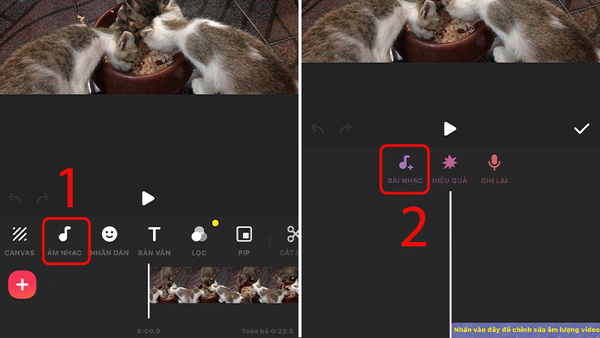
Bước 4: Chọn “Bài hát” để thêm nhạc từ thư viện của InShot hoặc “Âm thanh” (Sounds) để thêm hiệu ứng. Sau đó, bạn chọn tải về bằng “Biểu tượng đám mây hồng”. Tiếp theo, nhấn vào “Sử dụng” chèn bài hát vào video.
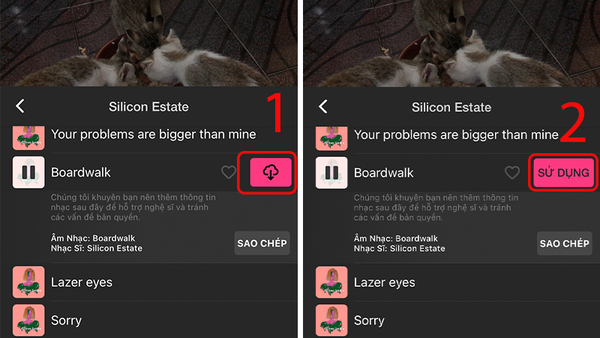
Bước 5: Chỉnh sửa nhạc nền bằng cách cắt, điều chỉnh âm lượng hoặc di chuyển đoạn nhạc cho phù hợp với video. sau đó nhấn vào biểu tượng “✓”.
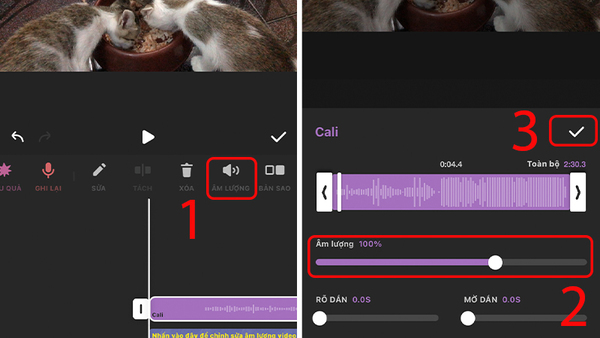
Bước 6: Lưu và xuất video bằng cách nhấn nút “Lưu lại” (Save) ở góc trên bên phải.
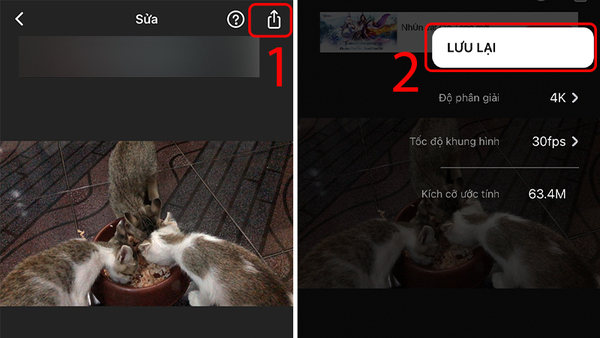
Ứng dụng FilmoraGo
FilmoraGo là ứng dụng chỉnh sửa video mạnh mẽ trên iPhone, nổi bật với nhiều bộ lọc, hiệu ứng chuyển cảnh và kho nhạc nền phong phú. Ứng dụng cho phép người dùng dễ dàng chèn nhạc, cắt ghép, thêm chữ và xuất video chất lượng cao, phù hợp cho cả người mới lẫn người đã có kinh nghiệm.
Cách chèn nhạc vào video bằng FilmoraGo trên iPhone:
Bước 1: Mở ứng dụng FilmoraGo và nhấn “Tạo mới” (Create New Project). Sau đó chọn video từ thư viện ảnh, sau đó nhấn “Thêm” (Import) để đưa vào dự án.

Bước 2: Nhấn vào mục “Âm thanh” (Music) ở thanh công cụ dưới cùng. Tiếp theo chọn mục “Music”
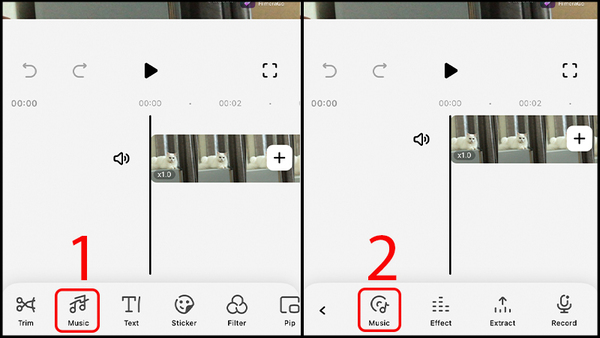
Bước 3: Chọn nhạc từ kho âm nhạc của FilmoraGo hoặc “Thư viện của tôi” (My Music) để lấy nhạc từ thiết bị. Tiếp theo, bằng cách nhấn vào bài hát mong muốn, sau đó chọn “+” (Use) để chèn nhạc.
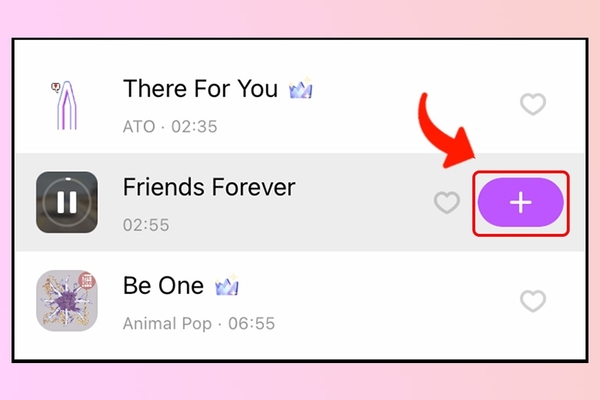
Bước 4: Chỉnh sửa nhạc nền bằng cách cắt, lặp lại hoặc điều chỉnh âm lượng phù hợp với video qua “Volume”.
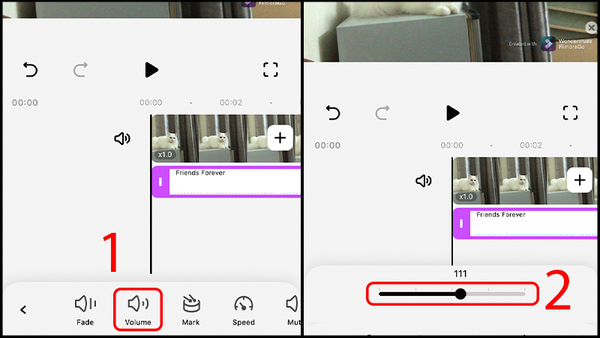
Bước 5: Chọn độ phân giải cho video, để khi xuất ra chất lượng video rõ nét hơn.
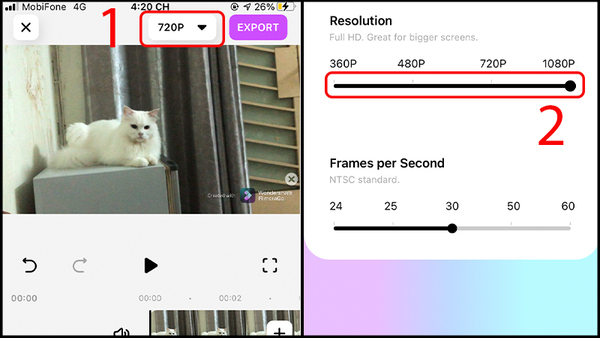
Bước 6: Lưu và xuất video bằng cách nhấn “Xuất” (Export) ở góc trên bên phải và chọn chất lượng mong muốn.
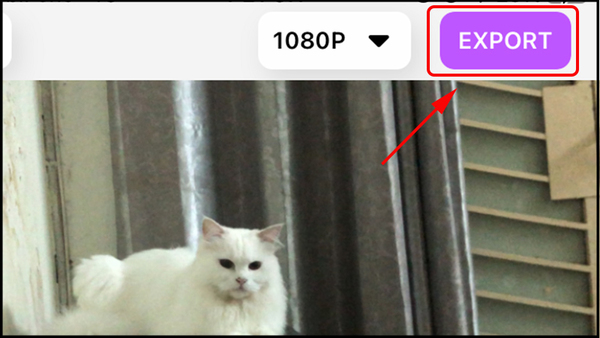
Ứng dụng VideoShow
VideoShow là ứng dụng chỉnh sửa video được nhiều người dùng iPhone yêu thích nhờ kho hiệu ứng phong phú, giao diện thân thiện và khả năng chèn nhạc nền nhanh chóng. Ứng dụng hỗ trợ nhiều định dạng nhạc, cho phép cắt ghép, điều chỉnh âm lượng và xuất video chất lượng cao, phù hợp cho cả người mới và người chỉnh sửa chuyên nghiệp.
Cách chèn nhạc vào video bằng VideoShow trên iPhone:
Bước 1: Mở ứng dụng VideoShow và chọn “Chỉnh sửa video” (Edit Video). Tiếp theo chọn video cần chỉnh sửa từ thư viện ảnh, sau đó nhấn “Thêm” để đưa vào dự án.
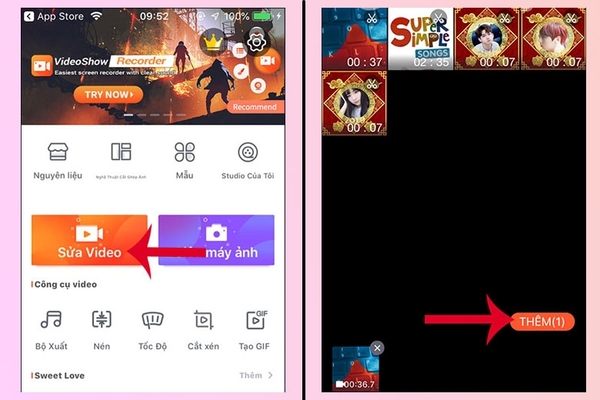
Bước 2: Nhấn vào mục “Âm nhạc” (Music) ở thanh công cụ dưới màn hình. Bạn có thể chọn lựa nhiều chức năng khác như lồng tiếng, thêm hiệu ứng âm thanh, chèn nhiều nhạc,…
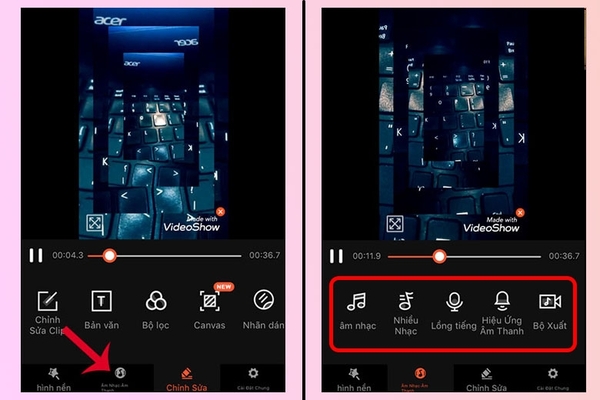
Bước 3: Chọn bài hát từ kho nhạc của VideoShow hoặc nhạc trên thiết bị. Sau đó nhấn vào “+” ở giữa app. Rồi chọn tải xuống ở phía bên phải bài hát.
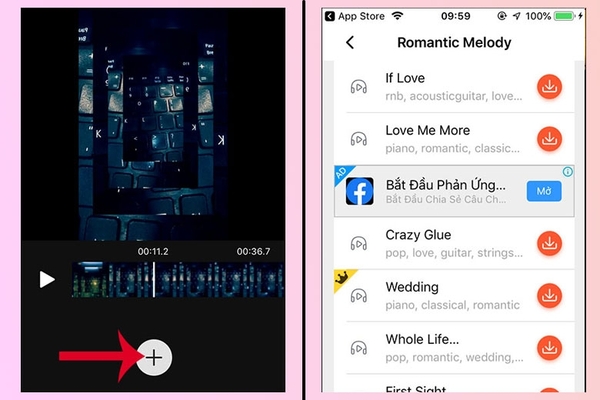
Bước 4: Chỉnh sửa nhạc nền: cắt, lặp hoặc điều chỉnh âm lượng cho phù hợp với video. Sau đó nhấn nút “thêm” để âm thanh được lưu vào video. Sau khi hoàn thành, bạn bấm vào nút “Xuất ra”.
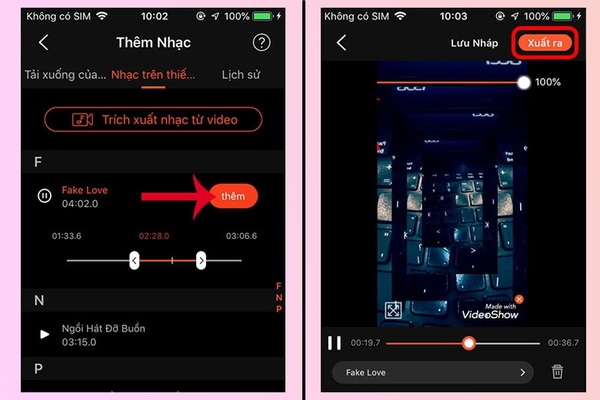
Ứng dụng TikTok
TikTok là ứng dụng mạng xã hội video ngắn, cho phép người dùng quay, chỉnh sửa và chia sẻ video với các hiệu ứng, âm nhạc và bộ lọc đa dạng. Ứng dụng này nổi tiếng nhờ các trào lưu, thử thách sáng tạo và khả năng cá nhân hóa nội dung theo sở thích người dùng.
Các bước thực hiện:
Bước 1: Mở ứng dụng TikTok và nhấn vào dấu “+” để tạo video mới.
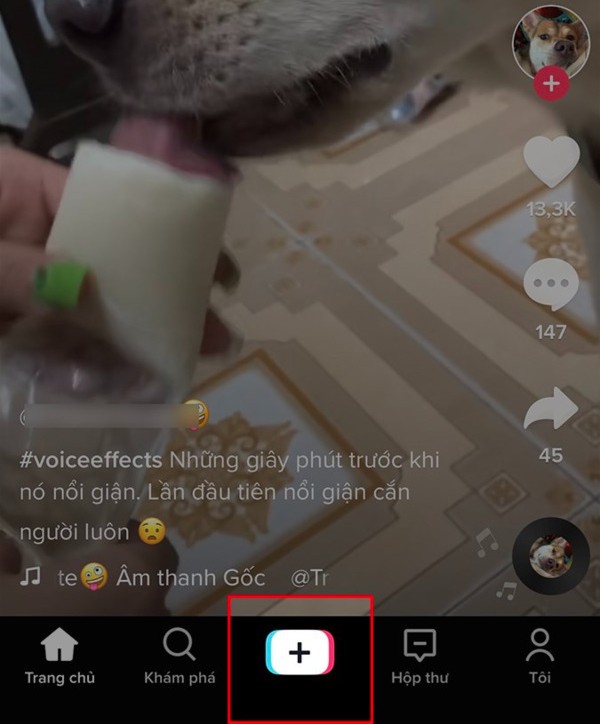
Bước 2: Chọn tải lên hoặc nhấn vào hình tròn màu đỏ quay video mới.
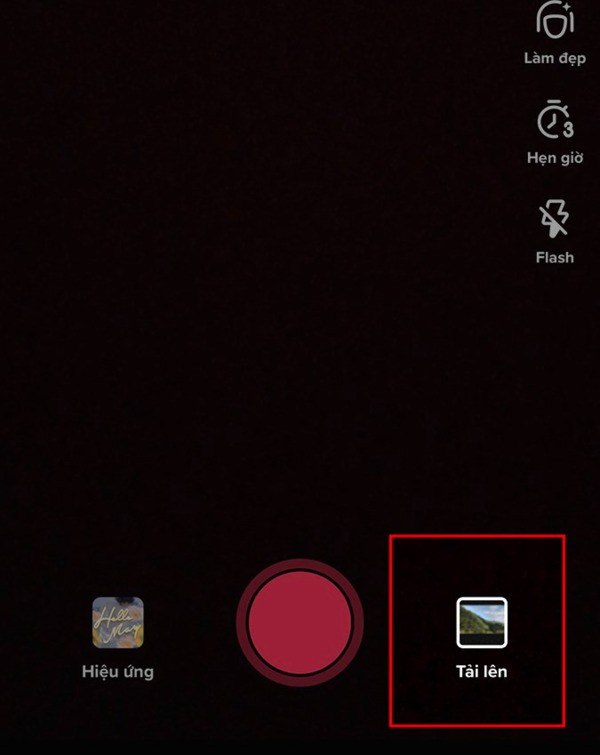
Bước 3: Đánh dấu vào video mà bạn muốn chỉnh sửa. Rồi nhấn vào “Tiếp” để tiến hành thêm vào dự án
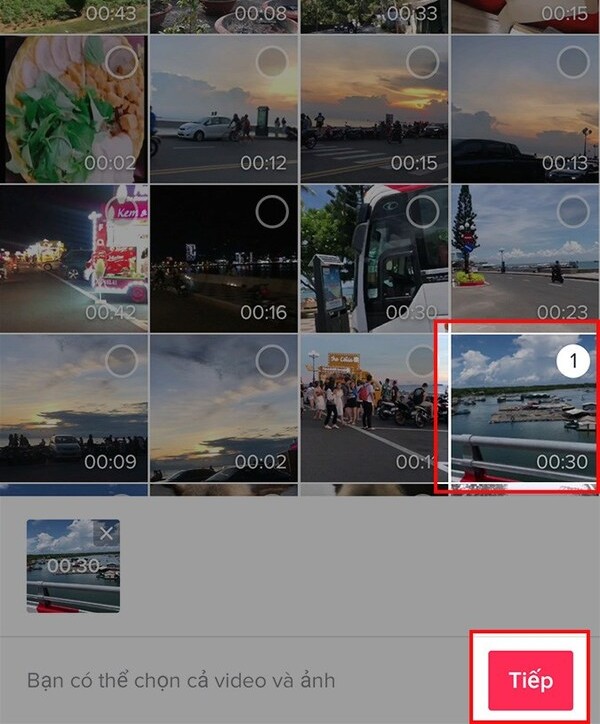
Bước 4: Kéo thả khung màu đỏ để chọn thời lượng video muốn đăng, hoặc nhấn biểu tượng đồng hồ để chỉnh tốc độ hay biểu tượng ô vuông để xoay video. Sau đó nhấn “Tiếp” ở góc trên bên phải.
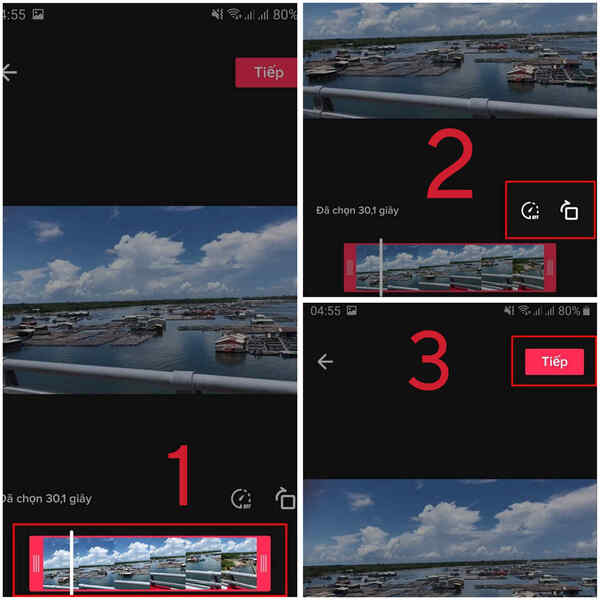
Bước 5: Chọn Âm thanh, bạn có thể lấy bài hát từ mục Đề xuất hoặc nhấn Thêm để chọn bài khác.
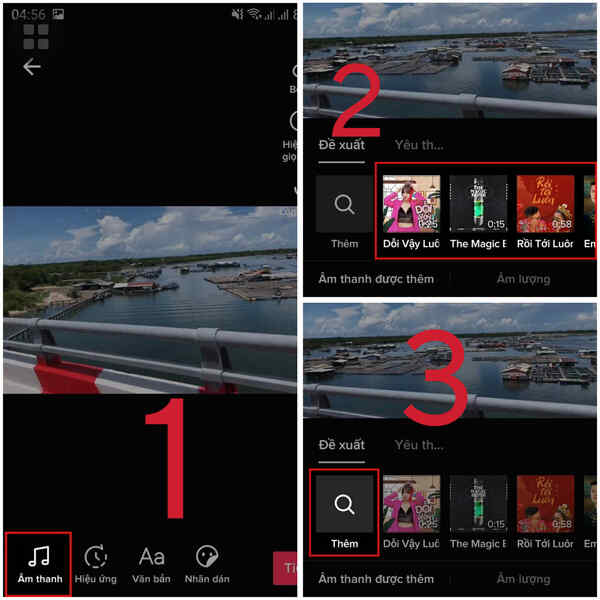
TikTok cung cấp 2 mục: Khám phá (tìm nhạc theo xu hướng, chủ đề, mới phát hành, thịnh hành…) và Yêu thích (nhạc bạn đã lưu). Nếu bạn đã biết bài hát muốn ghép, nhập tên vào ô Tìm kiếm, chọn bài hát rồi nhấn dấu tích để thêm vào video.
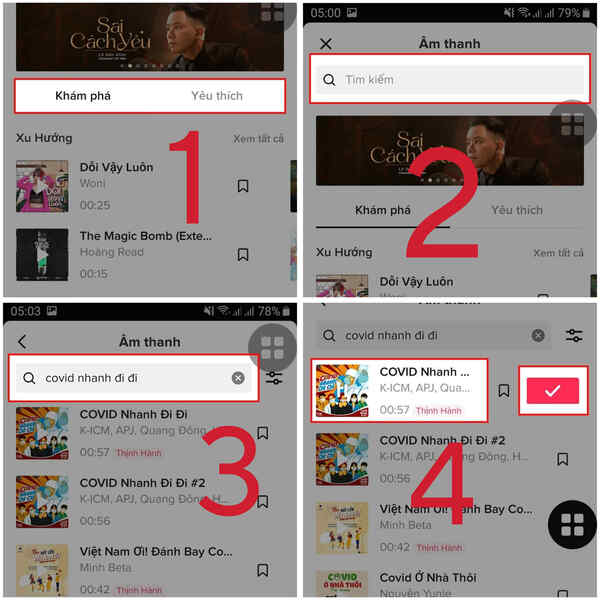
Bước 6: Nhấn vào biểu tượng cây kéo để chọn và cắt phần nhạc muốn chèn vào video.
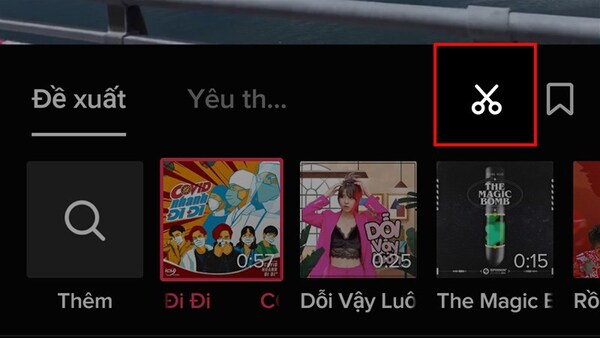
Tiếp theo, kéo sang trái hoặc phải để chọn đoạn nhạc, chỉnh âm lượng âm thanh gốc và bài hát ghép, rồi nhấn dấu tích để lưu.
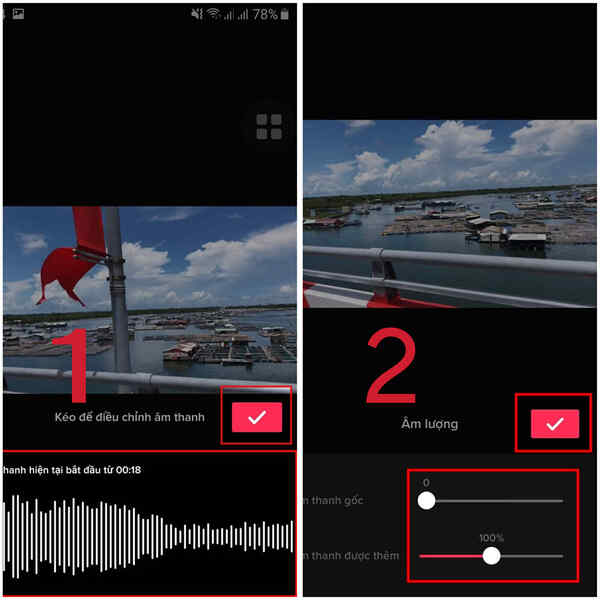
Bước 7: Nhấn Tiếp ở góc dưới bên phải màn hình để sang bước tiếp theo. Sau đó, bạn có thể viết mô tả, thêm hashtag, gắn thẻ bạn bè và chọn ảnh bìa cho video trong phần Mô tả video của bạn.
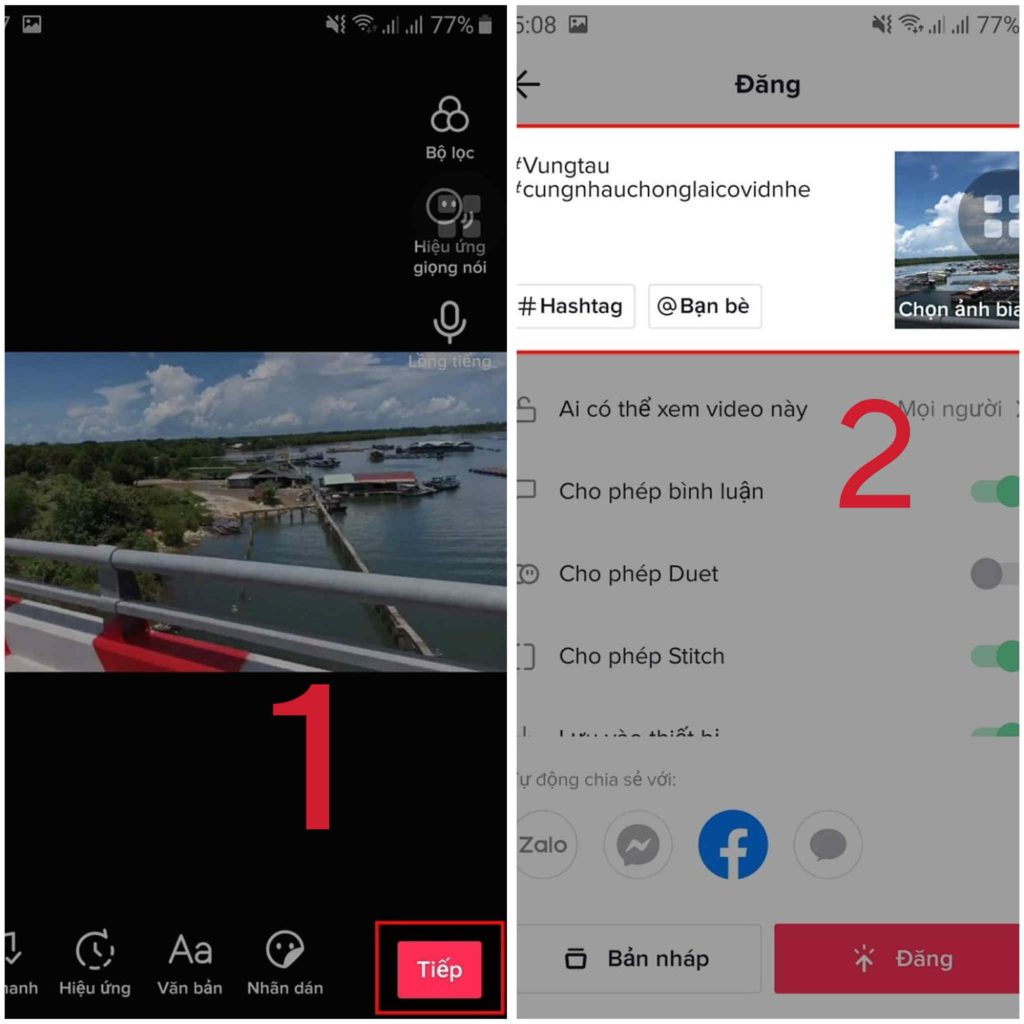
Bước 8: Bạn cũng có thể thiết lập quyền riêng tư theo ý muốn. Ngoài ra, sau khi chỉnh sửa, bạn có thể đăng video lên Zalo, Messenger, Facebook hoặc gửi qua tin nhắn bằng cách chọn biểu tượng tương ứng. Cuối cùng chọn “Đăng”.
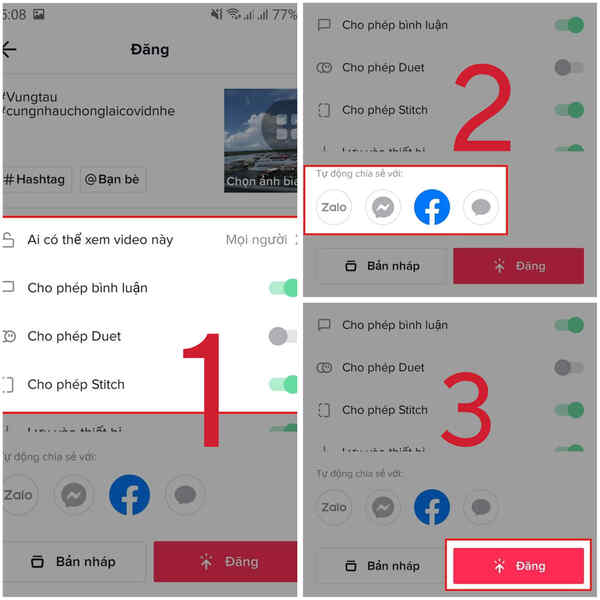
Ứng dụng Quik
Ứng dụng Quik là app chỉnh sửa video miễn phí của GoPro, nổi bật với khả năng tạo video nhanh từ ảnh và clip chỉ trong vài bước. Quik cung cấp nhiều mẫu dựng sẵn, hiệu ứng chuyển cảnh, nhạc nền và công cụ cắt ghép, giúp người dùng dễ dàng tạo video chuyên nghiệp mà không cần kỹ năng chỉnh sửa phức tạp.
Hướng dẫn sử dụng ứng dụng Quik chi tiết
Bước 1: Mở ứng dụng Quik, tại màn hình chính chọn “Tạo video mới”. Tiếp đó, chọn ảnh hoặc video từ thư viện trên máy hoặc từ Google Photos.
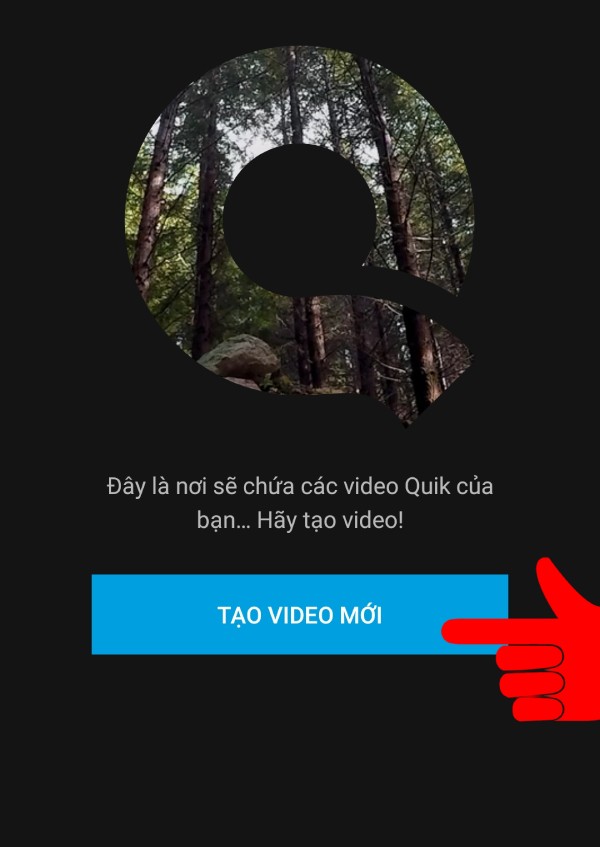
Bước 2: Đặt tiêu đề cho video của bạn.
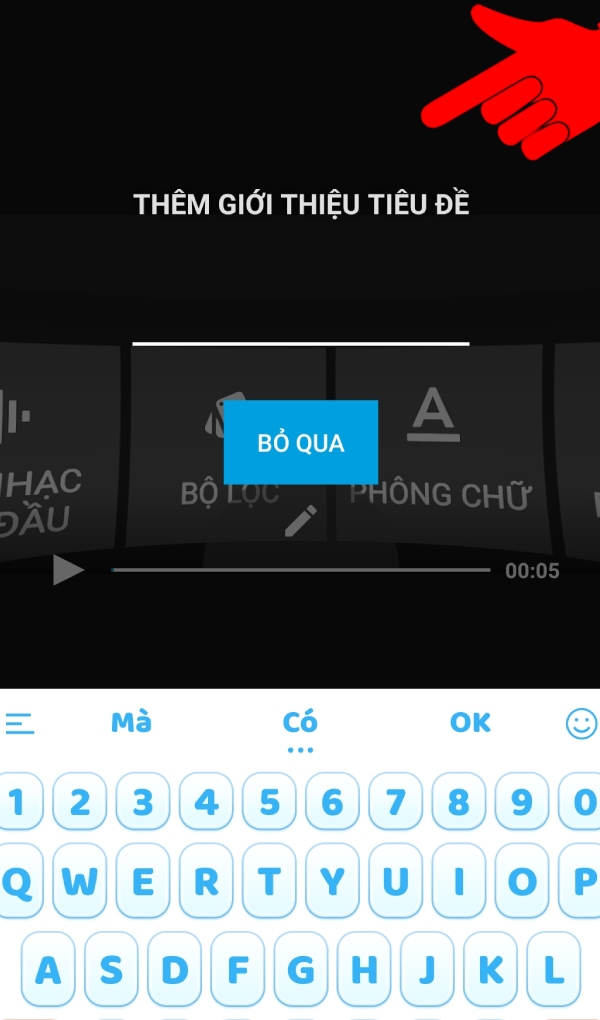
Bước 3: Tiếp theo, bạn lựa chọn hiệu ứng từ hơn 20 phong cách độc đáo mà ứng dụng Quik cung cấp, giúp video trở nên sinh động và mang dấu ấn riêng.
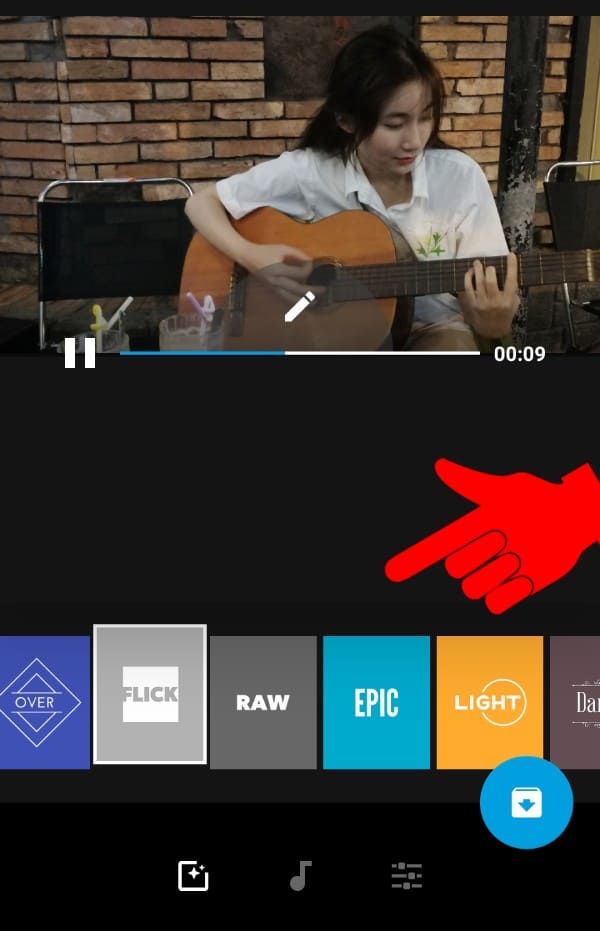
Bước 4: Chọn nhạc nền cho video. Bạn có thể sử dụng kho âm nhạc phong phú của ứng dụng với các chủ đề như bạn bè, du lịch, mùa hè… hoặc tải bài hát riêng từ thư viện của mình.
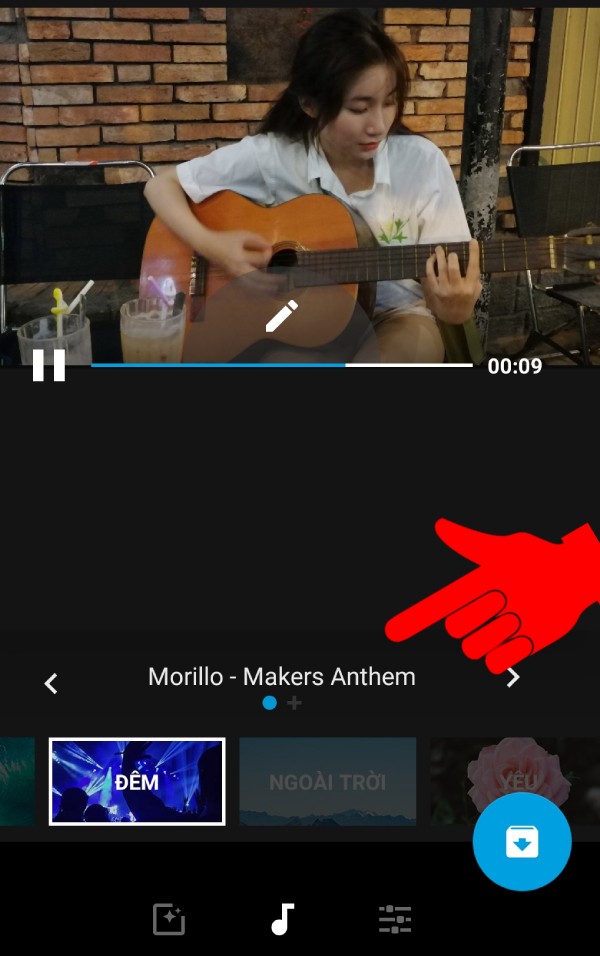
Bước 5: Tiếp theo, bạn có thể chỉnh sửa thủ công với các công cụ như điều chỉnh thời gian và khung video (vuông, chân dung, rạp chiếu phim…), cài đặt thời điểm bắt đầu nhạc nền, áp dụng bộ lọc màu với hơn 20 phong cách, cũng như thay đổi phông chữ tùy ý.
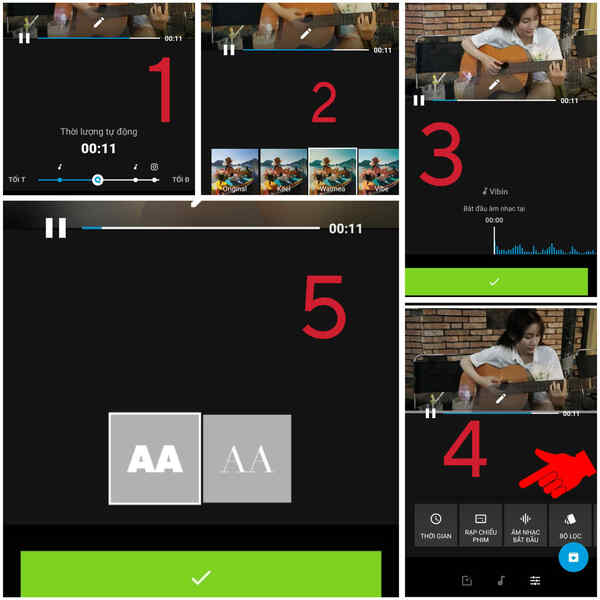
Bước 6: Lưu video vào điện thoại hoặc đăng tải lên mạng xã hội để chia sẻ với bạn bè.
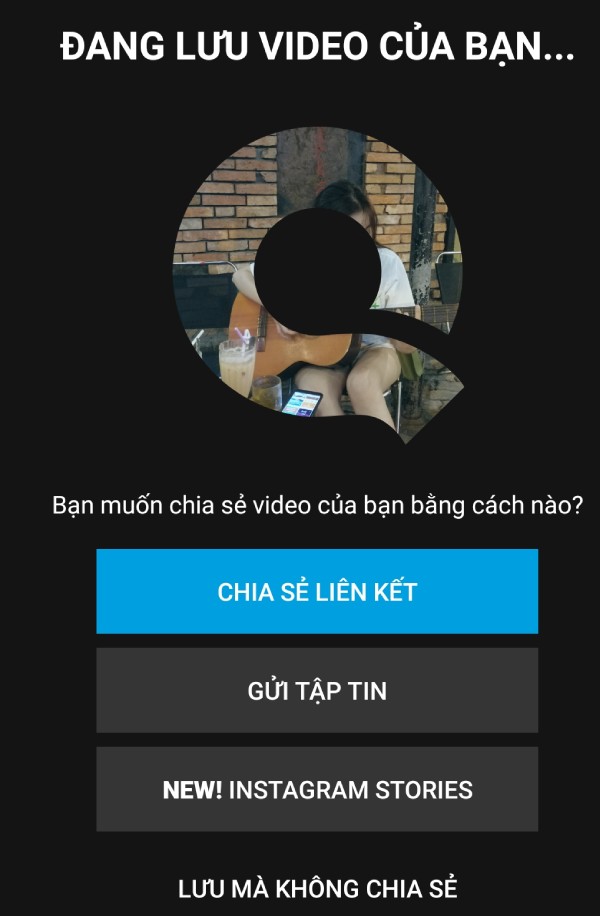
Ứng dụng YouCut
YouCut là ứng dụng chỉnh sửa video miễn phí, dễ sử dụng, nổi bật với khả năng cắt, ghép, thêm nhạc, hiệu ứng, bộ lọc màu và xuất video chất lượng cao mà không gắn watermark. Ứng dụng được ưa chuộng bởi giao diện thân thiện và nhiều tính năng mạnh mẽ, phù hợp cho người mới bắt đầu lẫn người làm video chuyên nghiệp.
Ưu điểm nổi bật:
- Miễn phí, không gắn logo.
- Hỗ trợ cắt, ghép, chia nhỏ video nhanh chóng.
- Kho nhạc nền và hiệu ứng phong phú.
- Bộ lọc màu đa dạng, chỉnh sửa thủ công chi tiết.
- Xuất video Full HD.
Dưới đây là các bước hướng dẫn chi tiết:
Bước 1: Mở ứng dụng, chạm vào biểu tượng (+) ở giữa màn hình. Lần đầu dùng, bạn hãy cấp quyền truy cập cho ứng dụng.
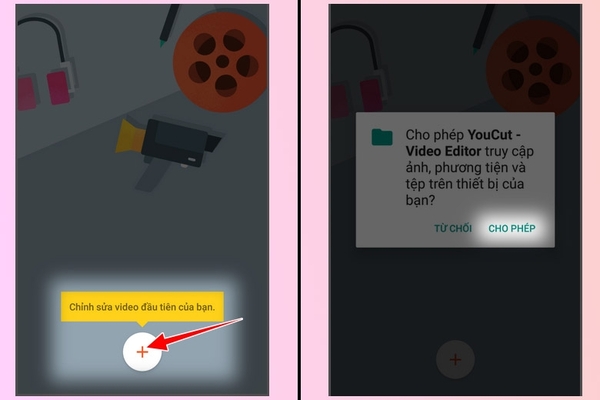
Bước 2: Từ thư viện, hãy tìm và chọn video mà bạn muốn chỉnh sửa. Sau khi đã chọn xong, nhấn vào biểu tượng mũi tên ở góc dưới bên phải màn hình để chuyển sang bước tiếp theo.
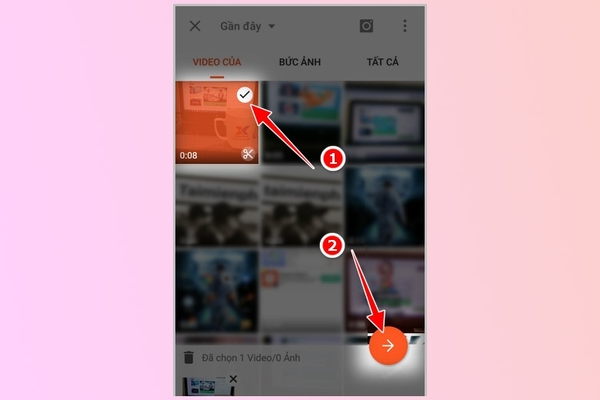
Bước 3: Tại thanh công cụ bên dưới, bạn nhấn vào mục “Âm nhạc”. Sau đó, hãy lướt qua các bài hát và chọn cho mình bài nhạc yêu thích nhất để thêm vào video.

Bước 4: Bạn hãy thoải mái chỉnh sửa video theo ý muốn: cắt ghép, thêm hiệu ứng để làm nổi bật nội dung. Khi cảm thấy hài lòng, bạn nhấn nút “Lưu” và chọn độ phân giải phù hợp để xuất video với chất lượng tốt nhất.
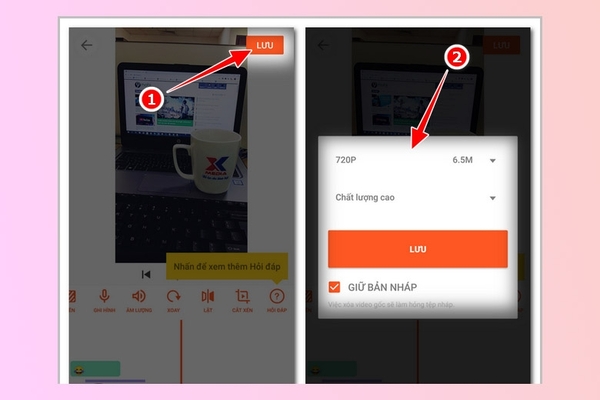
Việc sử dụng app chèn nhạc vào video cho iPhone giúp bạn tạo video chuyên nghiệp nhanh chóng và dễ dàng. Với hướng dẫn trên, bạn có thể dễ dàng lựa chọn ứng dụng phù hợp. Nếu cần tư vấn hoặc hỗ trợ, hãy liên hệ Viettel Store để nhận sự tư vấn nhanh nhất nhé.
XEM THÊM:












Email của bạn sẽ không được hiển thị công khai. Các trường bắt buộc được đánh dấu *
Tạo bình luận mới